用word绘制一盆漂亮的花卉
可以用word画出花卉,如图中的效果。如何做到?详细操作步骤请往下看。
效果图:

步骤
1、新建文档;
在文档绘图工具栏中点“弧形”图标;
在文档上画出图形,如图二所示。
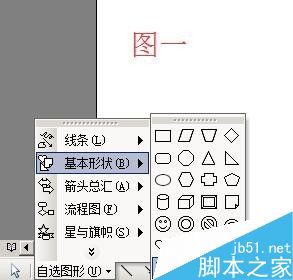
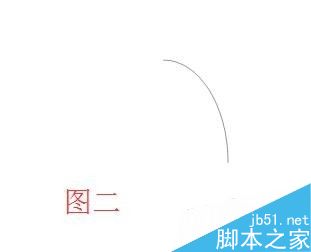
2、光标点下图形,即选中该图形;
然后点绘图工具栏中的“线条颜色”图标,在弹出的菜单中点选“绿色”;
弧形即显绿色,如图四所示;


3、在文档绘图工具栏中点“弧形”图标;
在文档上画出图形,如图五所示。
如步骤2把图形设置为绿色;如图六所示;


4、在文档绘图工具栏中点“弧形”图标;
在文档上画出图形,如图七所示。
如步骤2把图形设置为绿色;如图八所示;


5、把图形移到如图九的位置;
现在,在绘图工具栏中点“选择对象”图标;


6、然后,在图形的左上角空白位置点住不放手,拖过图形的右下角,把三个图形都同时选中;
鼠标右键在图形上点下,弹出的菜单中点“组合”;


7、三个图形即组合在一起;
鼠标右键点下图形,弹出的菜单中点“复制”;
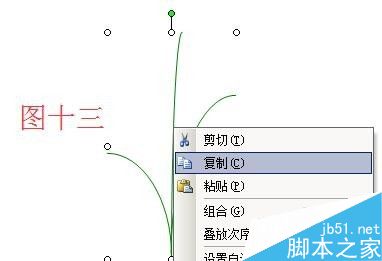
8、然后再按键盘的CTRL+V键粘贴出几个图形组合,粘贴几个自定;
然后,把几个组合图形调成不同的倾斜角度,叠放在一起,如图十四所示;

9、在文档绘图工具栏中点“弧形”图标;
在文档上画出图形,如图十五所示。
如步骤2把图形设置为绿色;如十六所示;

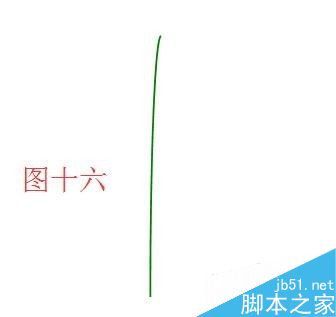
10、在文档绘图工具栏中点“太阳形”图标;
在文档上画出图形,如图十八所示。
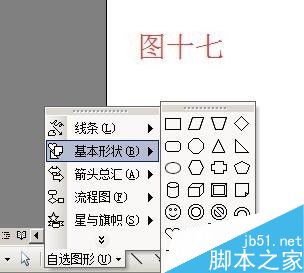
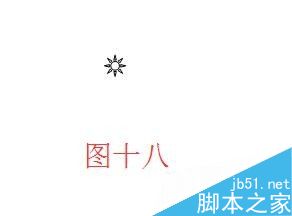
11、双击太阳形,弹出的“设置自选图形格式”操作框;
在“线条颜色”右侧的小三角形点下,弹出的菜单中点“无线条颜色”;
在“填充颜色”右侧的小三角形点下,弹出的菜单中点“填充效果”;
转到“填充效果”操作框,如图二十所示的一 一设置好;

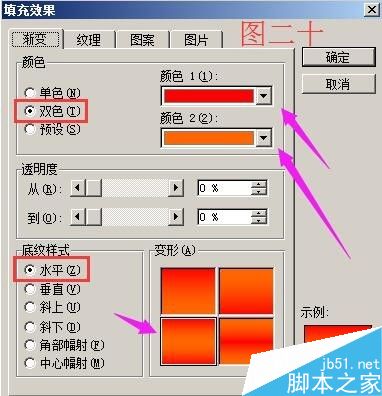
word绘制表格 word绘制表格步骤图 word画图 怎么在word里画图 word绘图工具在哪 word绘图工具 如何在word word word文档中怎
版权声明
本文来自投稿,不代表本站立场,转载请注明出处。
